Surfboard简介
Surfboard 是一款运行在 Android 系统上的网络代理工具,兼容 Surge 2 配置,可以直接将 Surge 2 标准的配置文件导入使用。Android平台上的网络调试工具,您可以将指定的网络流量重定向到http / https / socks5代理。Surfboard是与Surge配置兼容的代理实用工具。支持 SS 协议,不支持 SSR 和 V2Ray 。
此教程整理时的系统环境:
Android 9, Color OS V6.0
Surfboard 1.0.3 (Build 54)
此文档适用于:机场用户,需要自行转换为 Surfboard 接受的订阅格式。详情请看机场官网用户中心快速导入区域。文档中的某些内容可能随软件版本迭代而失效。
下载安装
官方网站:https://manual.getsurfboard.com/
可以通过安卓市场下载最新的Surfboard软件。

快速上手
软件提供了多种配置导入方法,进入 Profile 页面:
- 可以填入 URL 导入
- 也可以下载配置文件后,选择导入本地文件
导入后,在 Config 页面会出现节点列表,选择你想要使用的节点即可。
具体步骤如下:
首先请登陆机场官网,复制 Surfboard 订阅链接。
请打开软件。进入 Profiles 页面。请点击右下角加号,然后选择 Download form url 。
请在弹出的新窗口中粘贴刚刚复制的订阅链接。
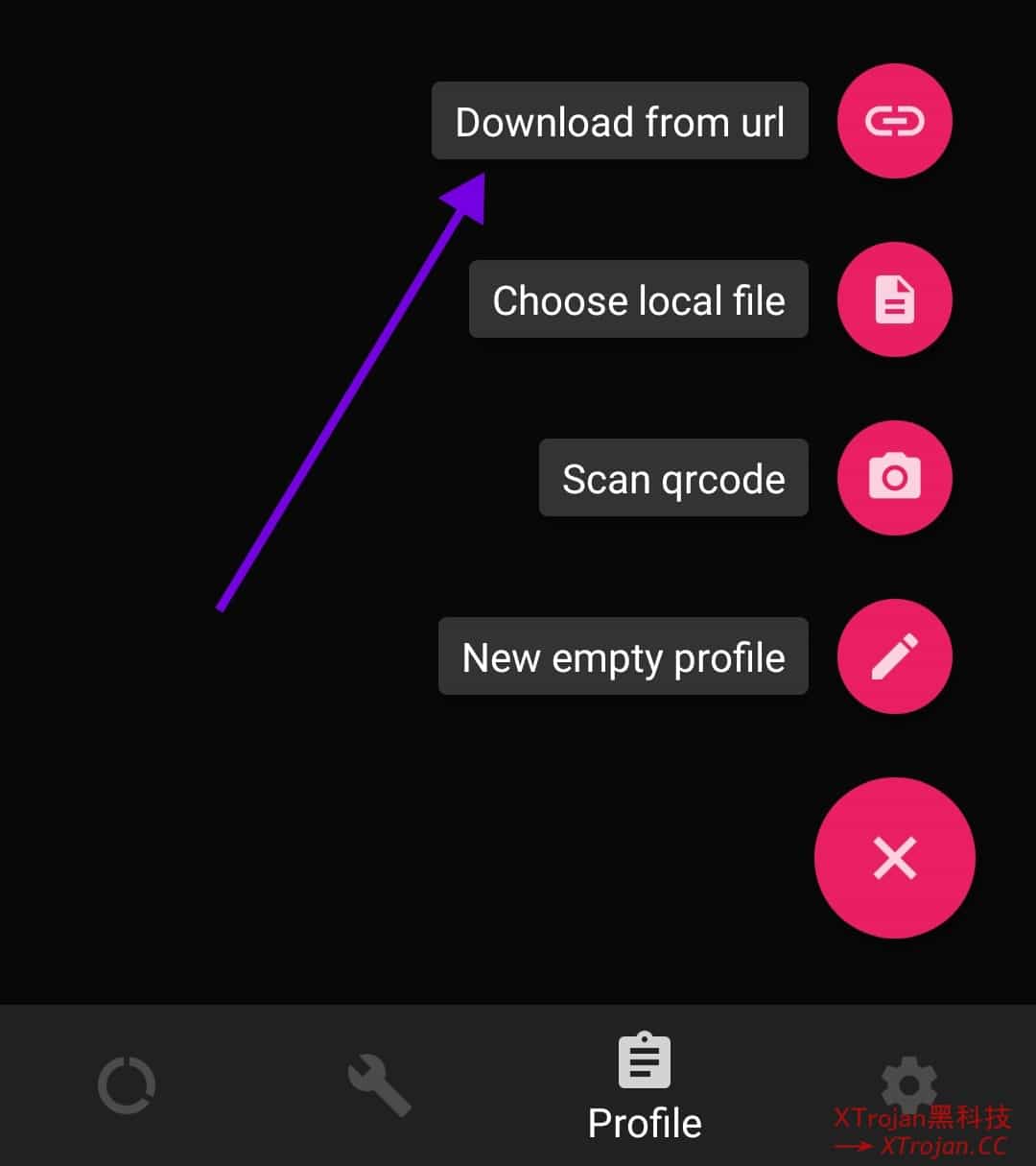
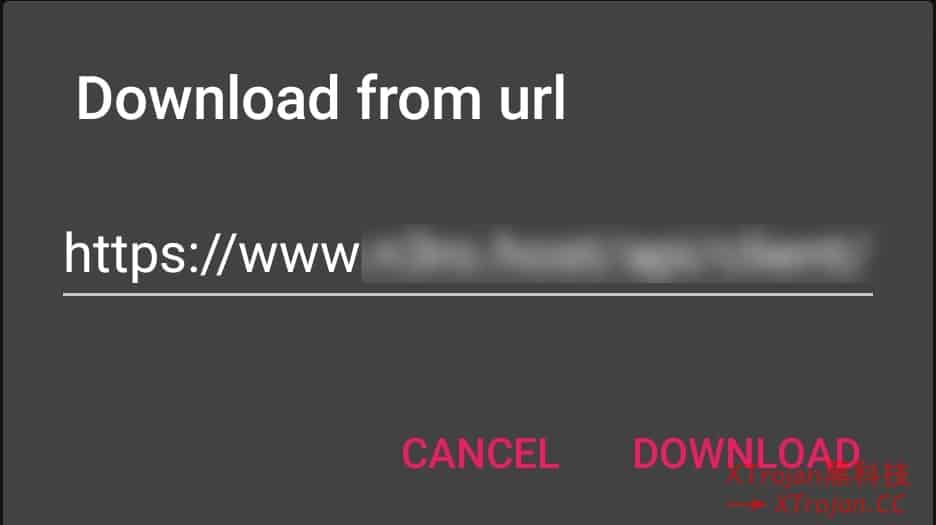
请点击右下角 Download 。此时软件会开始从远端服务器下载您的配置文件。
等待若干秒后,您将在此页面看到您添加的配置文件。
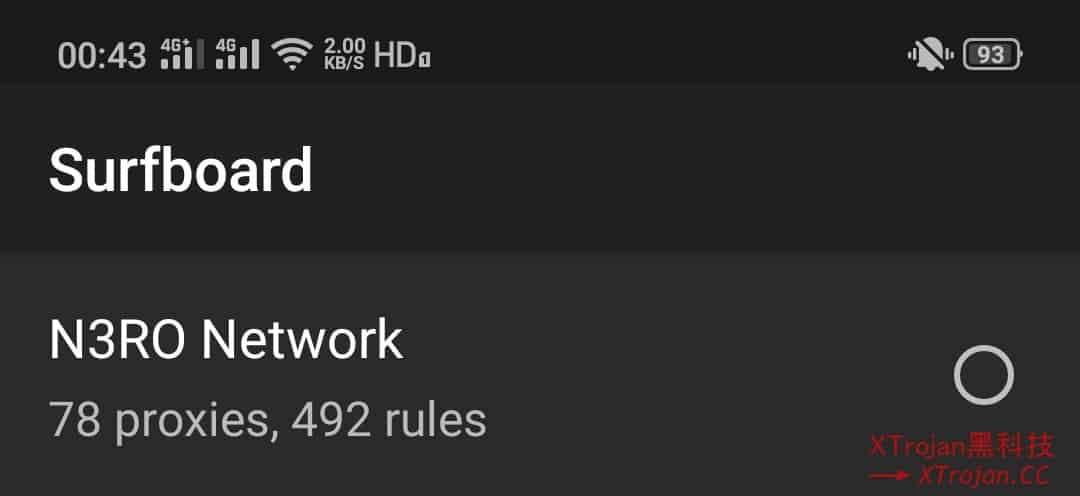
请点击选中此卡片。然后点击下方的 Config 。您将在这个页面看到策略组面板。
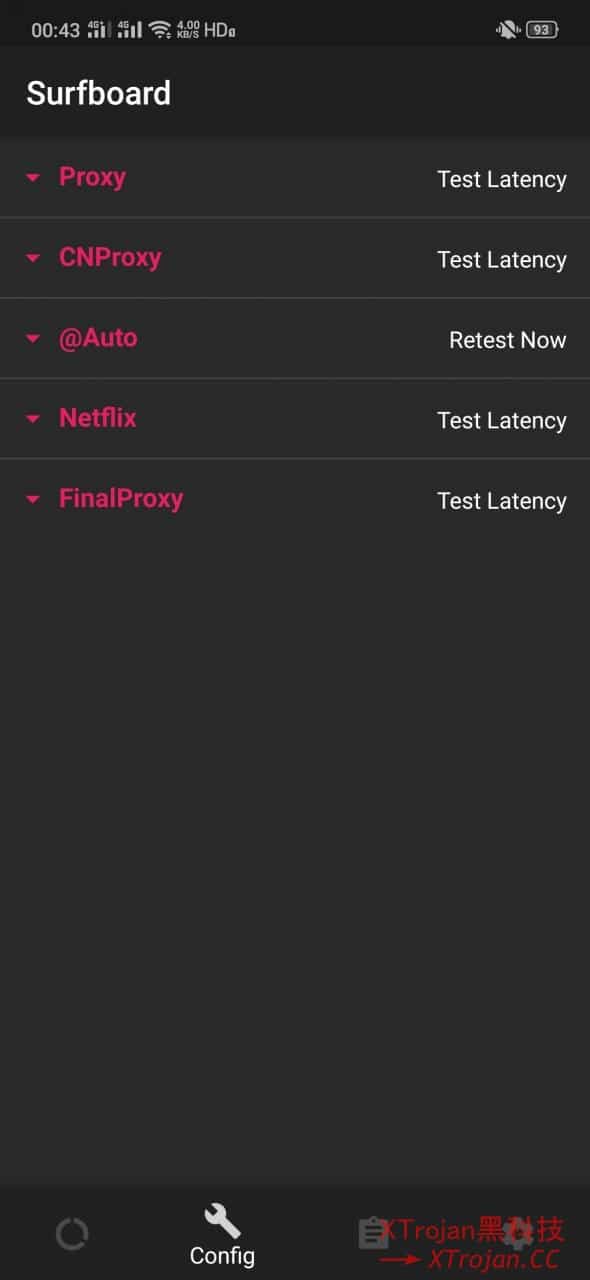
请点开 Proxy 策略组。在其中选择一个节点。(可点击右上角 Test Latency 进行延迟测试并选中一个延迟较低的节点)
一般配置文件中会有 Auto 策略,若在 Proxy 策略组中选中 Auto,那么可以实现的效果是:每隔一段时间,软件将进行延迟测试并自动切换到延迟最低的节点。( Use at your own risk )
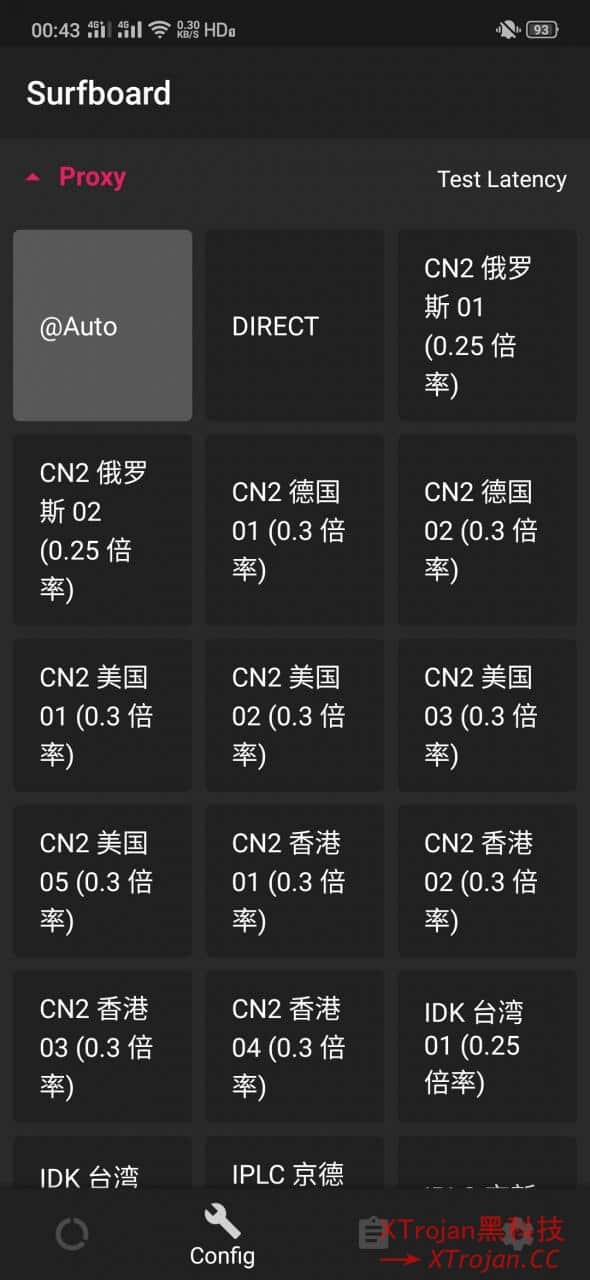
此时可以点击左下角的 Switch 按钮,然后点击右下角粉色的启动按钮。
初次启动会建立 VPN 隧道,请点击允许。
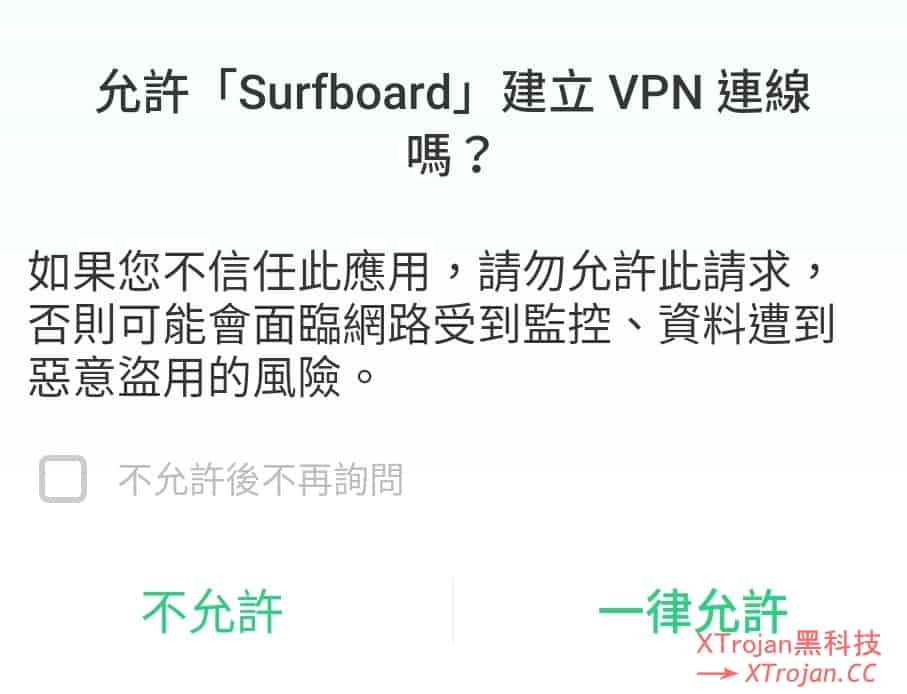
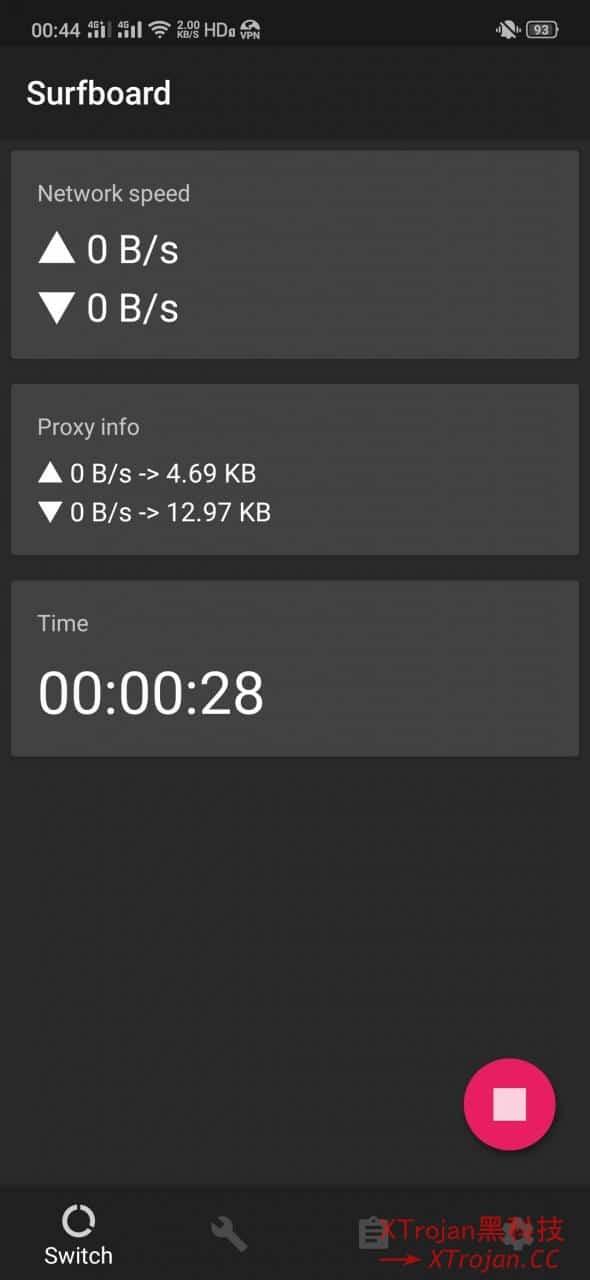
更多
如何更新订阅:
请进入 Profile 界面,长按配置文件的卡片。然后选择 Check update 。
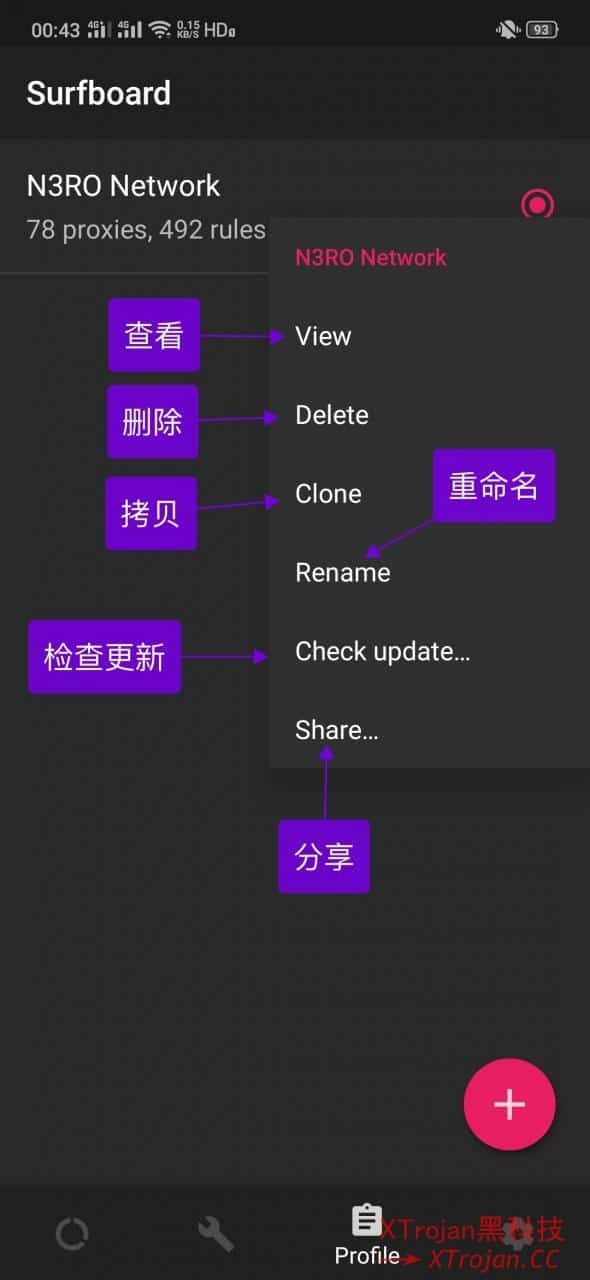
已知的问题
Android Q 已知 AOSP 源码存在 fd 泄漏的 bug ,使用 Surfboard 一段时间直接导致系统重启,无法在 APP 侧修复,只能等待系统更新,请在 Android Q 上谨慎使用。